在win11系统中用户是可以禁止某个应用联网使用的,那么具体怎么操作呢?大家先打开控制面板,将查看方式改成大图标,之后找到防火墙的高级设置窗口打开,之后选择新建规则,点击程序,再使用浏览功能找到你想禁止联网的那个应用,之后点选阻止连接并保存就可以禁止单个应用联网使用了。
win11怎么禁止应用联网:
1、首先我们打开“控制面板”

2、接着将右上角“查看方式”改为“大图标”
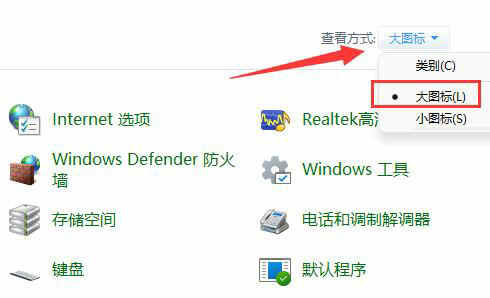
3、然后打开“Windows defender防火墙”
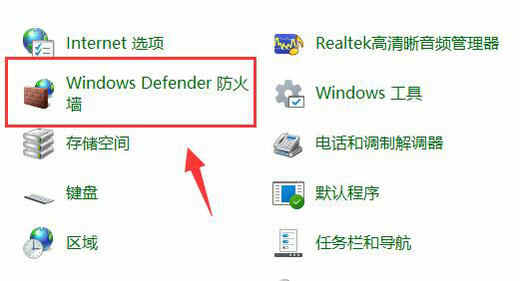
4、打开后,点击左边栏的“高级设置”
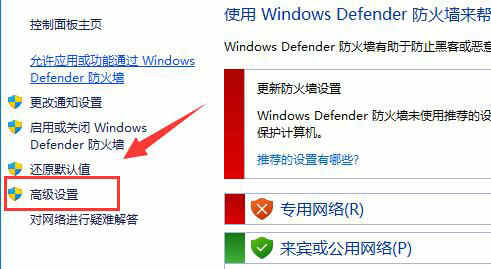
5、接下来点击左边“出站规则”,再点击右上角“新建规则”
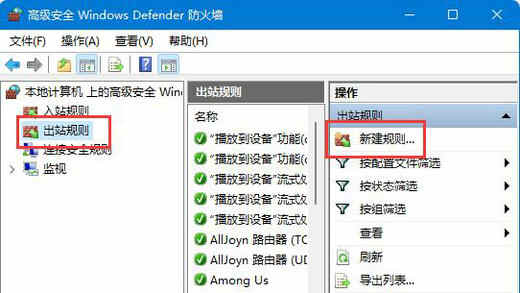
6、随后我们选择“程序”并点击“下一步”
7、再点击“浏览”找到想要禁止联网的软件快捷方式打开。
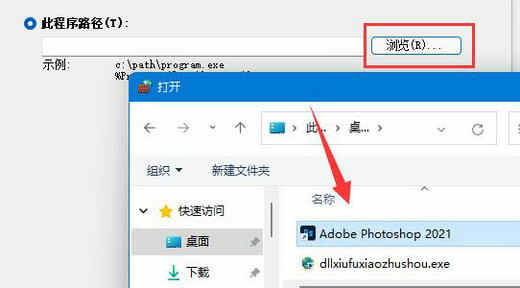
8、随后勾选“阻止连接”并点击“下一步”
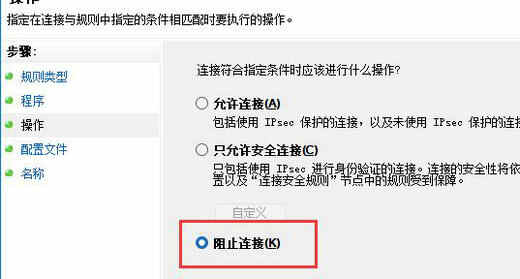
9、其余设置全都保持默认,最后随便设置一个名称并点击“完成”就能禁止该应用联网了。
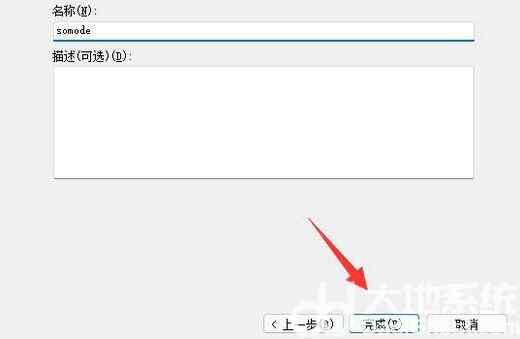
想要使用上面的方法,需要保证防火墙启动才行。








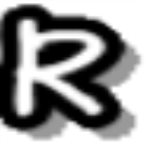 QQ扩列软件v1.0免费版
QQ扩列软件v1.0免费版
 皮皮虾视频解析v1.1绿色免费版
皮皮虾视频解析v1.1绿色免费版
 Chasys Draw IESv5.03.01中文免费版
Chasys Draw IESv5.03.01中文免费版
 Bella Render GUI 21v21.2中文破解版
Bella Render GUI 21v21.2中文破解版
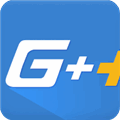 游戏加加2023最新版 V5.3.1956.1115 官方最新版
游戏加加2023最新版 V5.3.1956.1115 官方最新版
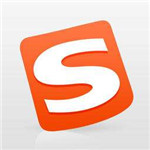 搜狗拼音输入法v9.8去广告精简优化版
搜狗拼音输入法v9.8去广告精简优化版
 010Editorv11.0.1汉化破解版
010Editorv11.0.1汉化破解版
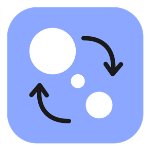 Movavi Video Converter 22破解补丁
Movavi Video Converter 22破解补丁